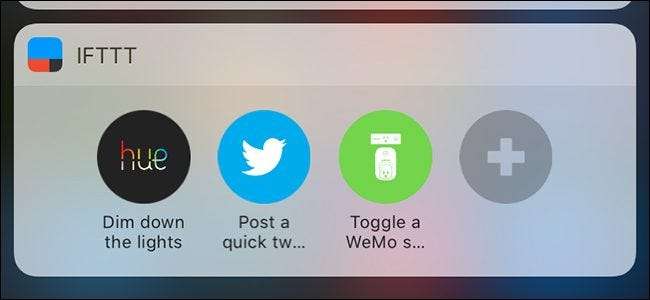
Το IFTTT σάς επιτρέπει να αυτοματοποιήσετε έναν τόνο από τις αγαπημένες σας υπηρεσίες διαδικτύου , αλλά μπορείτε επίσης να δημιουργήσετε βολικές συντομεύσεις αρχικής οθόνης για ένα πλήθος διαφορετικών εργασιών. Δείτε πώς μπορείτε να τα ρυθμίσετε.
ΣΧΕΤΙΖΟΜΑΙ ΜΕ: Πώς να δημιουργήσετε τις δικές σας συνταγές χρησιμοποιώντας το IFTTT στο iPhone
Εκτός από την εφαρμογή κανόνων που λειτουργούν αυτόματα στο παρασκήνιο, όπως οι περισσότερες μικροεφαρμογές IFTTT, το IFTTT διαθέτει επίσης "widget widget" που βελτιστοποιούν τις μικροεφαρμογές σε ένα πάτημα ενός κουμπιού. Μπορείτε να βάλετε αυτά τα κουμπιά στην πρώτη σελίδα της εφαρμογής για κινητά, στο Κέντρο ειδοποιήσεων του iPhone σας ή απευθείας στην αρχική οθόνη της συσκευής σας Android.
Στο παρελθόν, η IFTTT είχε μια ξεχωριστή εφαρμογή για αυτό, που ονομάζεται DO, αλλά η λειτουργικότητα είναι πλέον ενσωματωμένη στην κύρια εφαρμογή IFTTT. Και παρόλο που αυτά τα widget κουμπιά εξακολουθούν να είναι ελαφρώς περιορισμένα σε σύγκριση με το τι μπορείτε να κάνετε με το IFTTT στο σύνολό του, η ευκολία πρόσβασης στις μικροεφαρμογές από μία μόνο τοποθεσία δεν μπορεί να υπερεκτιμηθεί. Δείτε πώς μπορείτε να ρυθμίσετε αυτά τα γραφικά στοιχεία.
Πώς να ρυθμίσετε Widget κουμπιού IFTTT στο iPhone
Ξεκινήστε ανοίγοντας την εφαρμογή IFTTT και πατώντας στην καρτέλα "Οι εφαρμογές μου" κάτω στην κάτω δεξιά γωνία της οθόνης.
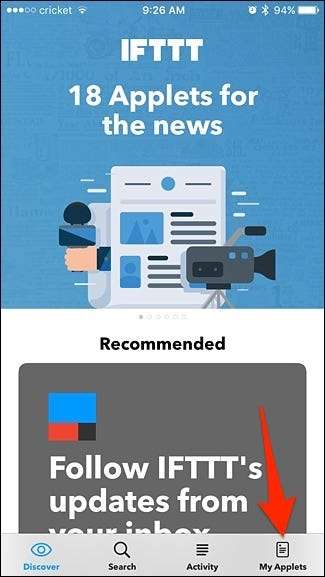
Πατήστε στο εικονίδιο με το γρανάζι ρυθμίσεων στην επάνω αριστερή γωνία.
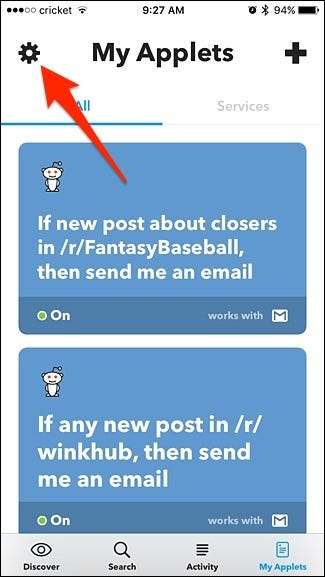
Επιλέξτε "Widgets" από τη λίστα.
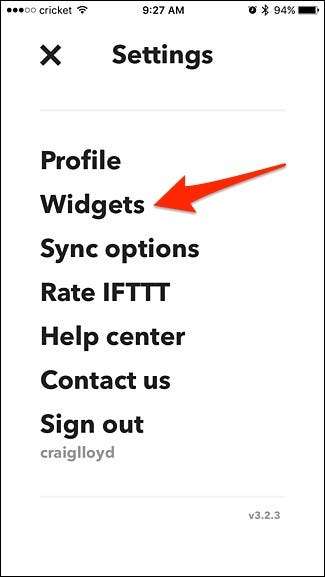
Πατήστε "Λήψη Widgets".
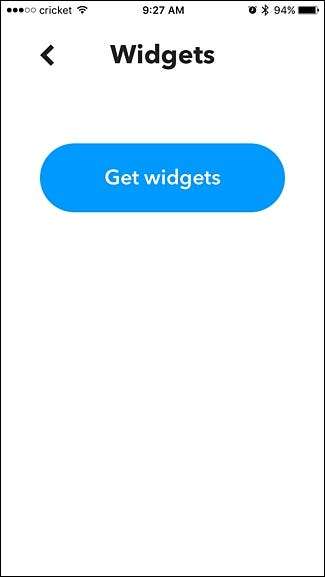
Στη συνέχεια, κάντε κύλιση στα σχεδόν άπειρα widget που μπορείτε να ενεργοποιήσετε. Δυστυχώς, ωστόσο, δεν υπάρχει λειτουργία αναζήτησης και κανένας τρόπος να δημιουργήσετε το δικό σας προσαρμοσμένο widget. Ωστόσο, τα widget που εμφανίζονται βασίζονται σε υπηρεσίες IFTTT που έχετε ενεργοποιήσει.
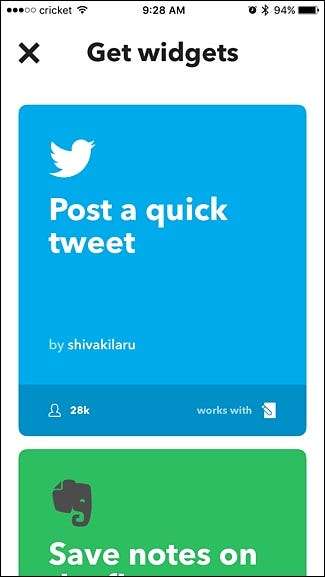
Μόλις βρείτε ένα widget που θέλετε να ενεργοποιήσετε, πατήστε σε αυτό και μετά πατήστε "Ενεργοποίηση".
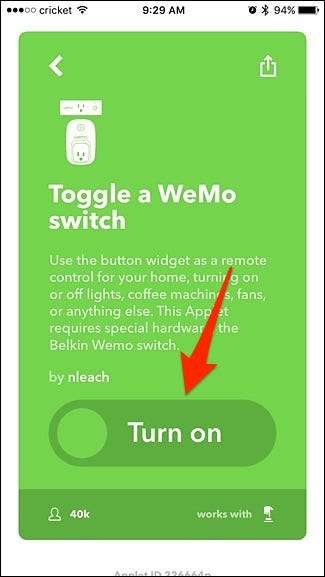
Στη συνέχεια, πιθανότατα θα πρέπει να διαμορφώσετε το γραφικό στοιχείο. Σε αυτήν την περίπτωση, πρέπει να επιλέξουμε ποιος διακόπτης Belkin WeMo θέλουμε να είμαστε σε θέση να ελέγξουμε, οπότε πατήστε στο αναπτυσσόμενο μενού στο κάτω μέρος.

Επιλέξτε τον διακόπτη που θέλετε να ελέγχει το widget και μετά πατήστε "Τέλος".
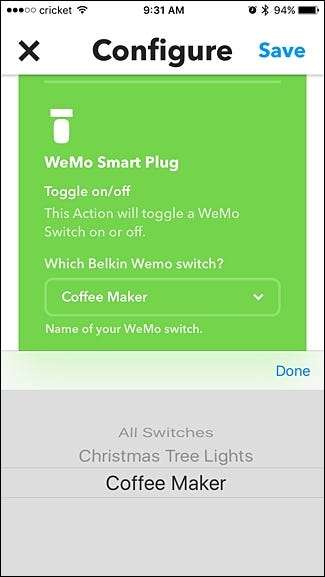
Πατήστε "Αποθήκευση" στην επάνω δεξιά γωνία.
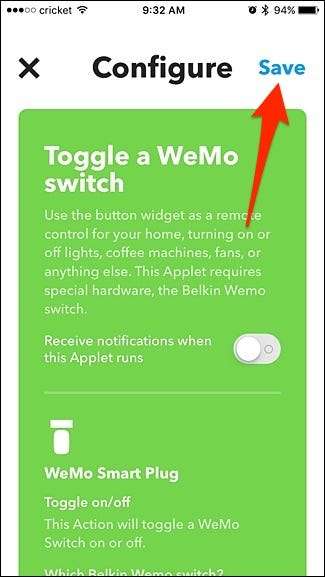
Στη συνέχεια, θα εμφανιστεί ένα αναδυόμενο παράθυρο στο κάτω μέρος. Πατήστε "Μετάβαση" μέσα σε αυτό το αναδυόμενο παράθυρο.

Πατήστε στο widget που μόλις δημιουργήσατε.
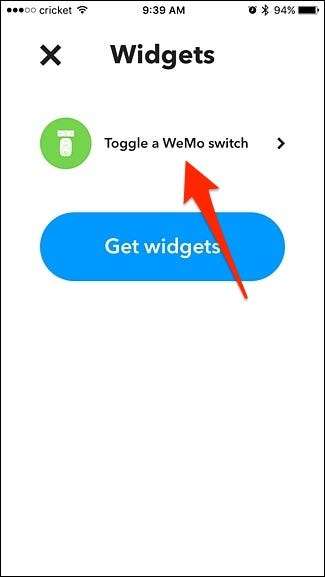
Από εδώ, μπορείτε να επιλέξετε πού θέλετε να εμφανίζεται το widget στο iPhone σας. Μπορείτε ακόμη και να προσθέσετε ένα εικονίδιο αρχικής οθόνης που θα σας μεταφέρει στο widget στην εφαρμογή IFTTT.
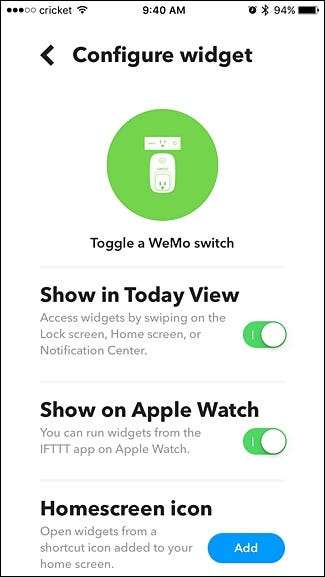
Ωστόσο, εάν θέλετε τα widget να εμφανίζονται στο Κέντρο ειδοποιήσεων, θα πρέπει να ενεργοποιήσετε το widget IFTTT iOS. Για να το κάνετε αυτό, σύρετε προς τα κάτω από το επάνω μέρος της οθόνης για να εμφανιστεί το Κέντρο ειδοποιήσεων και, στη συνέχεια, σύρετε προς τα δεξιά για να εμφανιστεί η οθόνη widget.
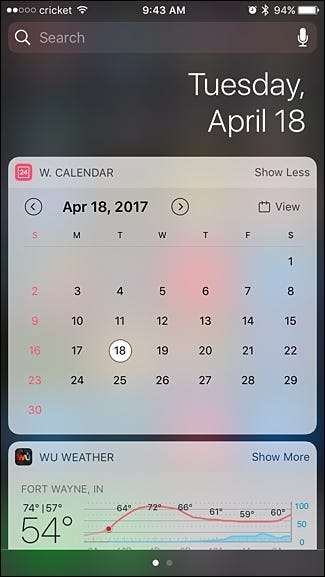
Κάντε κύλιση προς τα κάτω και πατήστε "Επεξεργασία" στο κάτω μέρος.
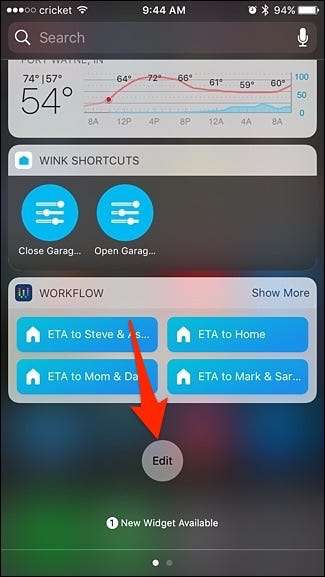
Βρείτε το widget IFTTT iOS και πατήστε το πράσινο κουμπί "+" δίπλα του.
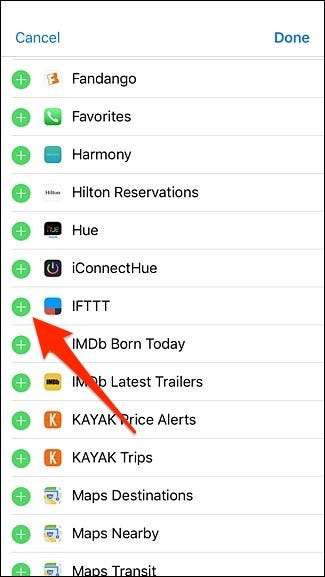
Κάντε κύλιση προς τα πίσω προς τα πάνω και το widget θα βρίσκεται τώρα στη λίστα των ενεργών widget. Μπορείτε να κρατήσετε πατημένο το εικονίδιο μετακίνησης προς τα δεξιά για να αλλάξετε το σημείο που θέλετε να βρίσκεται το widget. Η προεπιλεγμένη τοποθεσία θα βρίσκεται στο κάτω μέρος. Πατήστε "Τέλος" στην επάνω δεξιά γωνία όταν τελειώσετε.
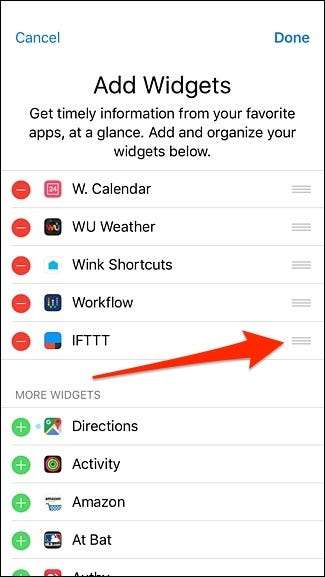
Το widget του κουμπιού IFTTT θα εμφανίζεται τώρα στο Κέντρο ειδοποιήσεων, δίνοντάς σας γρήγορη πρόσβαση σε αυτό όποτε θέλετε.
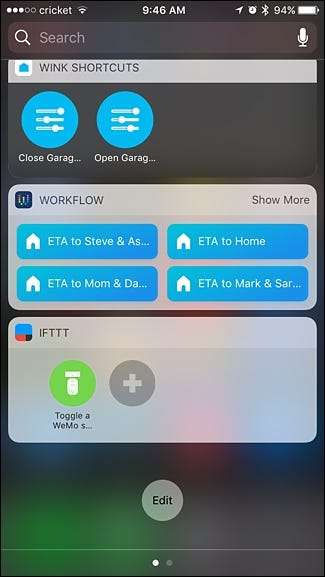
Πώς να ρυθμίσετε Widgets κουμπιού IFTTT σε Android
Στο Android, η διαδικασία είναι σε μεγάλο βαθμό η ίδια, με μερικές μικρές διαφορές. Ξεκινήστε ανοίγοντας την εφαρμογή IFTTT και πατήστε στο "My Applets" στην κάτω δεξιά γωνία.
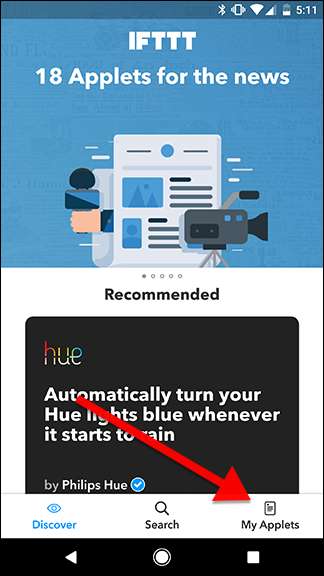
Πατήστε στο εικονίδιο ρυθμίσεων στην επάνω δεξιά γωνία της οθόνης.
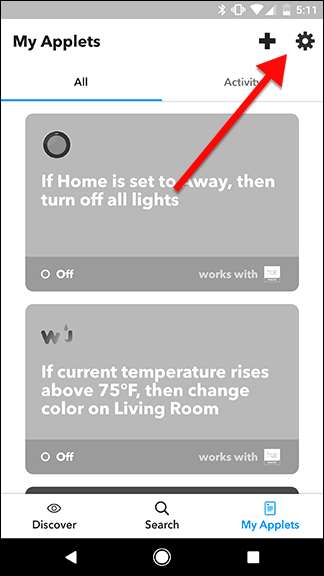
Πατήστε "Widgets" στη λίστα.
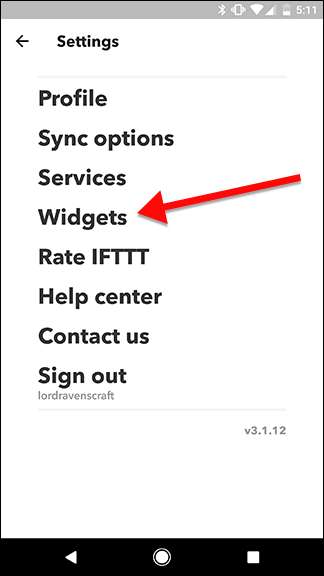
Εάν διαθέτετε μικροεφαρμογές που μπορούν να χρησιμοποιηθούν για τη δημιουργία widget, θα τα δείτε σε αυτήν τη λίστα. Μπορείτε επίσης να πατήσετε το εικονίδιο + για να βρείτε μια λίστα μικροεφαρμογών που μπορούν να ενεργοποιηθούν με widget. Μόλις βρείτε ένα applet που σας αρέσει, αγγίξτε το.
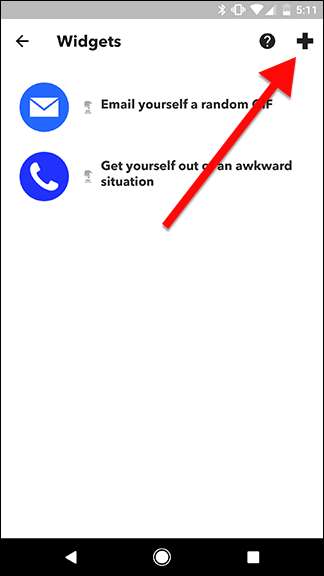

Πατήστε τη μεγάλη εναλλαγή στο κέντρο της οθόνης για να ενεργοποιήσετε τη μικροεφαρμογή.
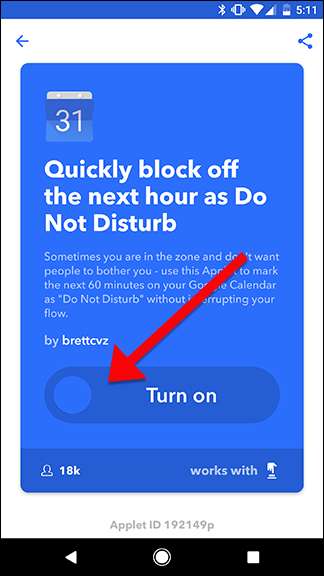
Ίσως χρειαστεί να διαμορφώσετε τη μικροεφαρμογή σας πριν τη χρησιμοποιήσετε. Για να το κάνετε αυτό, πατήστε το εικονίδιο με το γρανάζι στο επάνω μέρος της οθόνης.
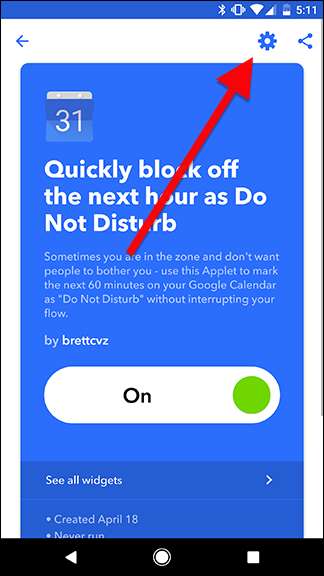
Ρυθμίστε τις ρυθμίσεις στη σελίδα της μικροεφαρμογής - σε αυτό το παράδειγμα, μπορείτε να αλλάξετε το πλαίσιο "Γρήγορη προσθήκη κειμένου" και να πατήσετε το κουμπί επιλογής στο επάνω μέρος της οθόνης όταν τελειώσετε.
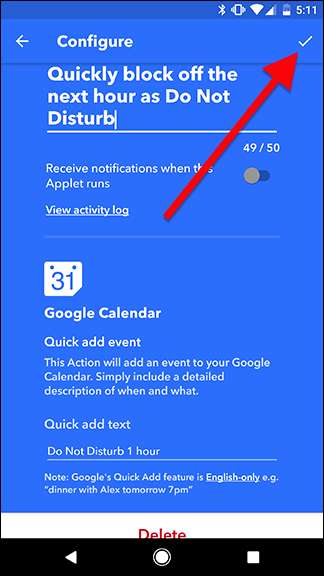
Μόλις ολοκληρώσετε την προσθήκη της μικροεφαρμογής IFTTT στο λογαριασμό σας, θα πρέπει να προσθέσετε το widget στην αρχική οθόνη σας. Μπορείτε να το κάνετε με τον ίδιο τρόπο που προσθέτετε οποιοδήποτε άλλο widget στο Android. Ωστόσο, αυτή η διαδικασία μπορεί να είναι ελαφρώς διαφορετική ανάλογα με το τηλέφωνό σας.
Αρχικά, μεταβείτε στην αρχική οθόνη σας και πατήστε παρατεταμένα έναν κενό χώρο όπου θέλετε να προσθέσετε ένα γραφικό στοιχείο. Στη συνέχεια, πατήστε Widgets.
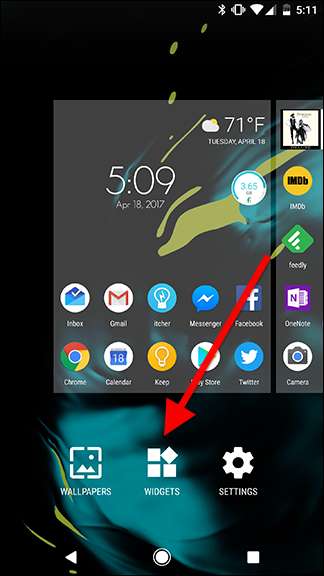
Κάντε κύλιση προς τα κάτω στη λίστα των widget και βρείτε το IFTTT. Το μικρό widget θα καταλάβει ένα χώρο εικονιδίων στην αρχική σας οθόνη και θα τρέχει μόνο μία μικροεφαρμογή. Μπορείτε επίσης να επιλέξετε το μεγάλο widget που θα καταλαμβάνει τρία κενά, αλλά μπορείτε να πατήσετε πάνω και κάτω βέλη για να περιηγηθείτε σε κάθε διαθέσιμη μικροεφαρμογή συμβατή με widget που είδατε στη λίστα στην εφαρμογή IFTTT πριν από μερικά βήματα. Για αυτό το παράδειγμα, θα χρησιμοποιήσουμε το μικρό widget.
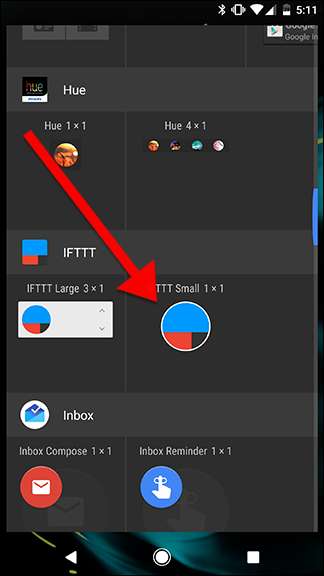
Μόλις αφήσετε το μικρό widget, θα πρέπει να επιλέξετε ποια μικροεφαρμογή θέλετε να εκτελέσετε όταν πατήσετε το widget. Επιλέξτε ένα από τη λίστα. Σε αυτό το παράδειγμα χρησιμοποιούμε το "Γρήγορο αποκλεισμό την επόμενη ώρα ως" Μην ενοχλείτε "την εφαρμογή Ημερολόγιο Google.
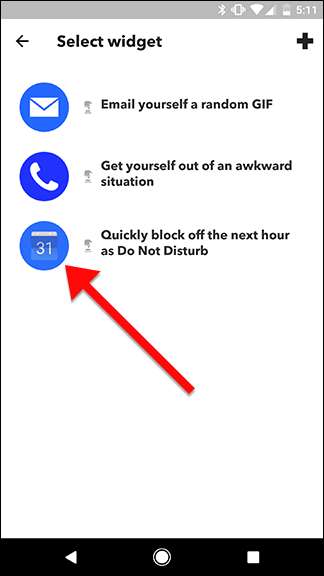
Τώρα το widget σας θα τοποθετηθεί στην αρχική οθόνη σας. Μπορείτε να το μεταφέρετε όπως οποιαδήποτε άλλη συντόμευση ή widget εφαρμογής Android και να ενεργοποιήσετε τη μικροεφαρμογή IFTTT με ένα μόνο πάτημα.







